iphoneの機種を変更すると、古い機種に入っているデータを新しい機種に転送しなければいけません。 特に元のiPhoneに保存する大切な写真も新しいiPhoneに転送したいですよね。そこで今回はiPhoneからiPhoneに写真を転送する方法を紹介したいと思います。
旧iphoneのデータを保存して、新iphone端末で転送するには、iCloudで旧iphoneのデータを保存しておきます。
次にiphoneを起動して順次設定を行っていきます。
初期設定で、言語設定で日本語を指定して、キーボードを日本語かなを選択して、次にネットワークの選択を行います。
パスコードの入力ウィンドウが表示されるのでパスコードを入力します。
次に位置情報の設定ウィンドウが表示されて位置情報をオンまたはオフにします。
次に出てくるのが問題のiphoneデータの復元をするかどうかのiphoneの設定ウィンドウが表示されます。
iCloudから復元メニューをタップして、アップルIDのログイン画面が表示されるので、そこでアップルIDとパスワードを入力します。
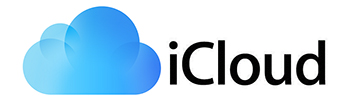
iTunesを使って旧iphoneから新iphoneへデータを移行する場合、最初に旧iphoneをパソコンへUSB接続します。
接続した後にiTunesのメニューを使ってカメラ画像やビデオ画像などを一旦パソコンへ転送します。 転送し終わったら旧iphoneの接続を外して、新iphoneをUSBでパソコンへ接続します。 その前に、iTunesのバージョンは最新版に更新をかけておかなければうまくデータの転送はできません。 あとはiTunesの自動同期はオフにしてからデータの転送を行うようにします。 そうしなければ、折角転送したデータが上書きされてしまう可能性があります。 旧iphoneをパソコンへ接続してオンラインバックアップを行います。
「このコンピューターとiphoneのバックアップを暗号化」にチェックを入れてから今スグバックアップを選択します。すると暗号化バックアップが実行されて、パスワード設定を求められるので2回パスワードを入力して「パスワードを設定」をクリックします。 このパスワードはデータの復元時に必要になるので覚えておきます。 次に新iphoneをパソコンへ接続して、保存しておいた旧iphoneのデータの復元を行います。
復元を実行すると、保存しておいたiphoneデータを新iphoneデータへ転送してくれます。 ただしiTunesで購入した音楽データなどは復元できません。 あとは利用規約を承諾してiCloudデータを新iphoneへ転送できます。
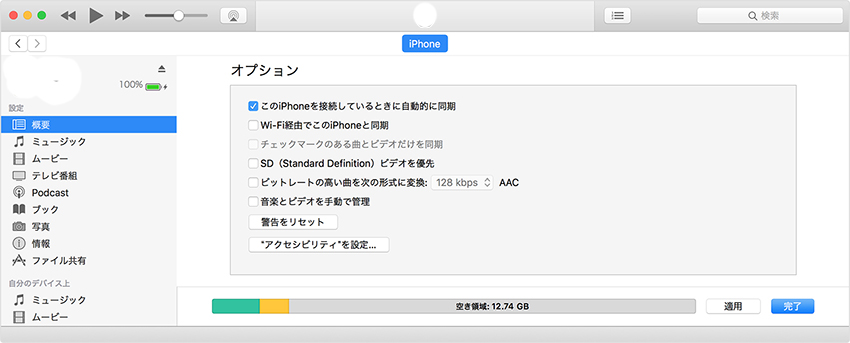
iTunesでもなくiCloudでもない場合、データのバックアップと転送は種類によって違います。 あとは指示にしたがってからiCloudデータを引き継げます。 データ転送ソフトの中で、たくさんの無料・有料のデータ転送ソフトがありますが、どれを使ってもiphoneデータの転送と復元はできます。 ただ、ソフトの操作性や機能面を考えると有料のデータバックアップ・復元ソフトを使った方が便利です。そこておすすめしたいのは「dr.fone - スマホデータ移行」です。
最後に最もオススメ方法として、「dr.fone - スマホデータ移行」というソフトを使ってiPhoneからiPhoneにデータ移行をする方法を紹介します。
メイン画面の「スマホデータ移行」機能をクリックしてください。

パソコンにデータ移行元とデータ移行先となる2つのiPhoneを同時に接続します。すると「dr.fone - スマホデータ移行」の画面に2つのiPhoneが読み込まれるので、移行したいデータを選択します。

移行したいデータの選択が終わったら、「コピー開始」というボタンを押してしばらくまてば移行が完了します。


1-ClickでiPhoneからiPhoneへデータ移行
akira
編集